excel文档打不开怎么修复?Excel文件大多存储重要数据,尤其是工作表中的数据 , 往往对企业的决策和经营起着至关重要的作用 。即使是个人工作簿,里面的隐私数据丢失也可能对用户的生活造成很大影响 。所以要注意电子作业本的故障排除 。先来找出Excel文件中“因格式原因无法打开文件”失败的主要原因:
文件在从一台计算机传输到另一台计算机时损坏 。
该文件与您正在使用的Excel版本不兼容 。
由于病毒感染和数据库损坏,文件可能被损坏或锁定 。
处理电子表格时出错系统关闭时,Excel应用程序未关闭 。
计算机硬盘上的坏扇区 突然停电第二步:使用“打开并修复”功能进行修复 。
当工作簿损坏时,Excel会自动启动文件恢复模式 。您可以尝试重新打开文件,同时修复工作簿 。如果Excel无法自动启动文件恢复模式 , 您需要手动启动 。具体步骤如下:
第1步:打开MS Excel应用程序
第2步:进入“文件”并选择“打开”选项 。
第3步:选择损坏的文件 , 然后选择“打开并修复”选项 。
第4步:点击“修复”开始修复 。
【excel文件打不开如何修复 excel文件打不开怎么办】完成所有步骤后,您应该能够访问损坏的文件 。
第三步:采用修复软件,进行修复 。
第1步:运行失易得文档修复 , 将文档直接拖入软件或点击“添加文档” 。
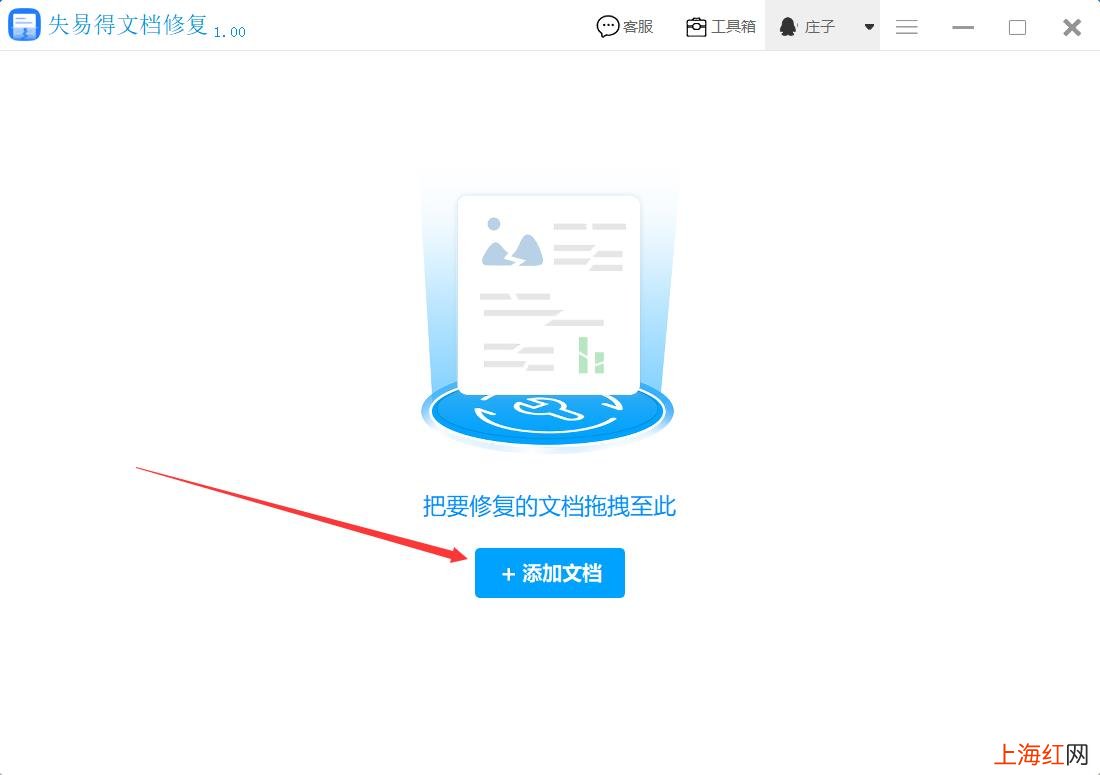
文章插图
第2步:选好要恢复的文件,点击“开始修复” 。

文章插图
第3步:完成后,找到修复好的文件点击“预览”按钮 。进行查看 。
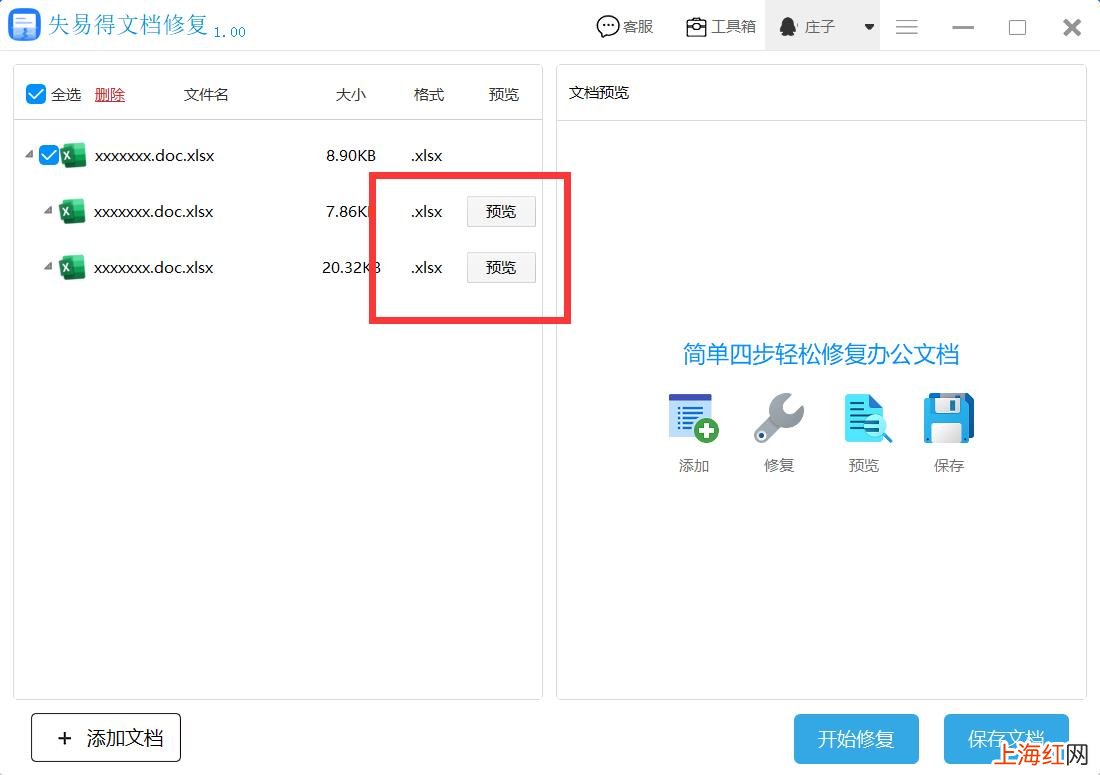
文章插图
第4步:预览完成后,可以点击“保存文档”自定义保存路径 。

文章插图
excel文档打不开怎么修复?按照上面的方法就可以了,希望根据小编的方法可以顺利解决小伙伴们的问题 。
- 大型文件怎么传送最快 大文件怎么传输给别人快
- 气球打什么气可以飘起来
- 食盐在水中的溶解能力比小苏打要什么
- 打开榴莲没熟怎么办
- 小苏打是生粉吗
- 米酒打开后常温下可以放多久
- 小苏打和食用碱的区别
- 为什么电脑上的steam打不开了 为什么steam打不开游戏
- 什么是打铁花
- 生活中的礼仪有哪些
